Come trasferire playlist da Spotify a Youtube (e viceversa)
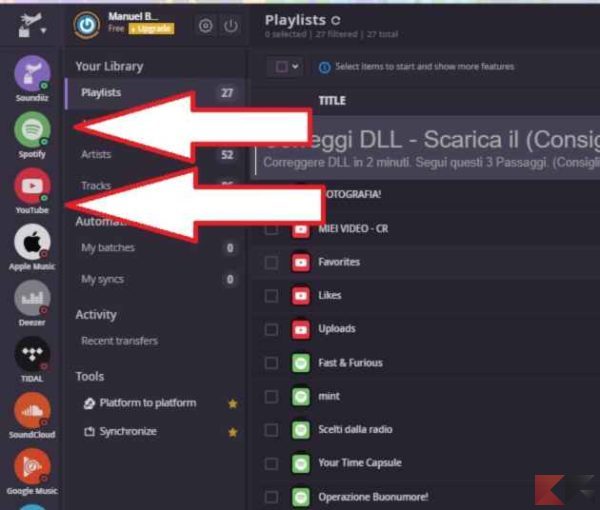
Nella nostra guida su come trasferire playlist vi abbiamo parlato di un servizio chiamato Soundiiz che permette di copiare una qualsiasi playlist da un servizio all’altro. Sono tantissimi i servizi che Soundiiz supporta, ma in questa guida ci soffermeremo sul trasferire playlist da Spotify a YouTube Music.
YouTube Music infatti è uno degli ultimissimi servizi di streaming musicale usciti nel panorama italiano, offrendo una libreria praticamente immensa e completamente gratuita. Con YouTube Music Premium inoltre, è possibile sbloccare alcuni utilissimi servizi aggiuntivi.
Trasferire playlist da Spotify a YouTube Music
Il procedimento è molto facile ed estremamente veloce! In soli tre passaggi riuscirete a trasferire le vostre playlist da Spotify a YouTube Music: prima di tutto collegatevi al sito Soundiiz e registratevi. La registrazione non vi porterà via molto tempo e se volete potete collegare un vostro account social (come Facebook) per lasciare che sia il sito a fare tutto da solo.
Una volta eseguita la registrazione vi troverete di fronte ad una pagina simile alla seguente: l’unica cosa alla quale dovete prestare attenzione è la barra laterale sinistra dove sono contenuti tutti i servizi di streaming musicale supportati da Soundiiz. Ognuno di essi avrà un pallino rosso in basso nell’icona:
Cliccando su uno dei servizi potrete eseguire l’accesso con il vostro account che, una volta collegato, farà diventare il pallino di color verde. Per trasferire playlist da Spotify a YouTube Music dovrete eseguire l’accesso con Spotify e con YouTube: al termine vedrete nella schermata tutte le playlist presenti su quelle piattaforme.
Nella seguente immagine, ad esempio, vedrete come sono elencate tutte le playlist prelevate da Spotify e da YouTube (contraddistinte dall’icona):
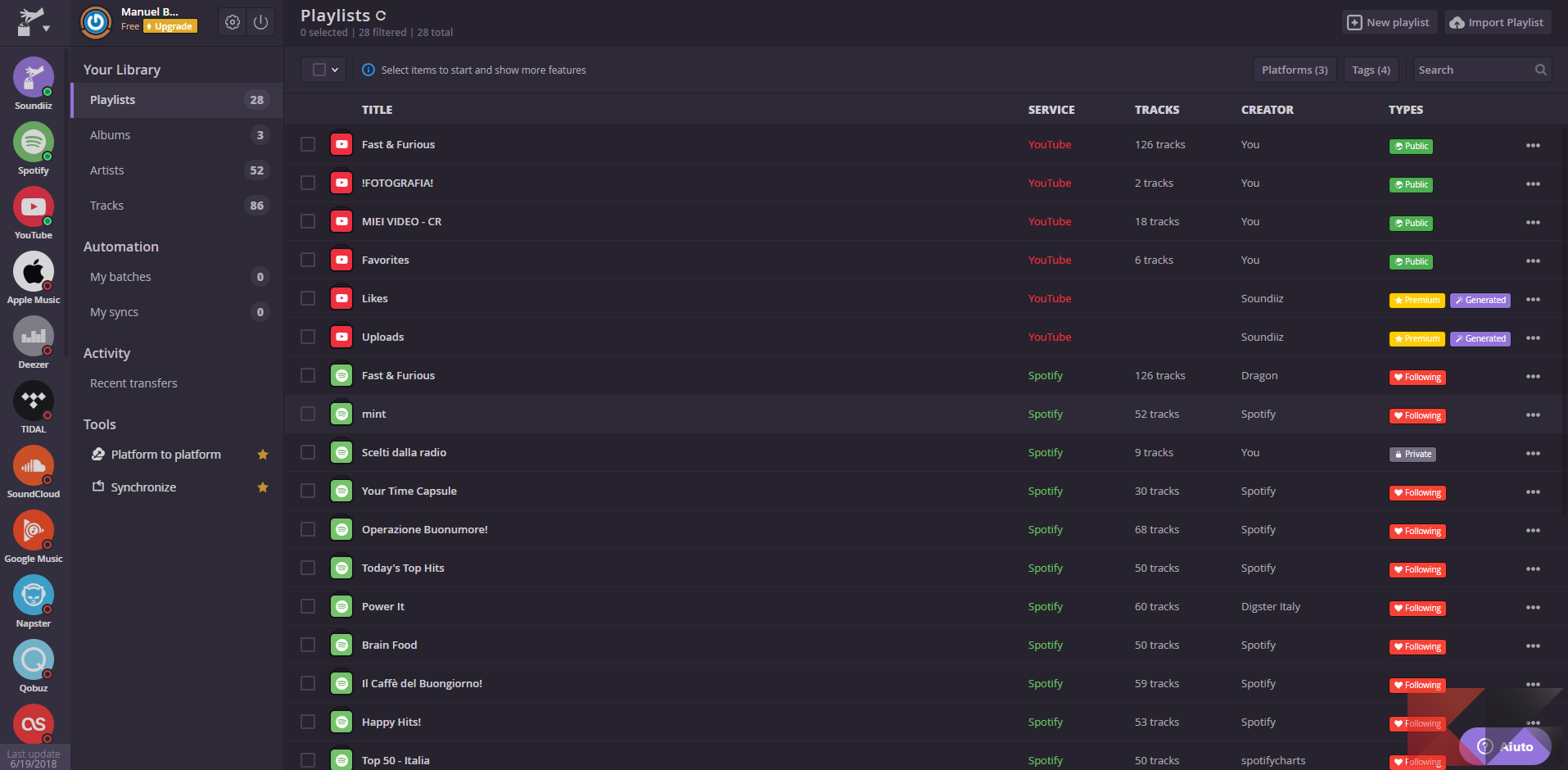
Ora che è tutto pronto possiamo iniziare. Ricordate, solo tre passaggi ed il gioco è fatto! Iniziamo subito:
- Selezionate dall’elenco la Playlist di Spotify che volete trasferire cliccando sul quadratino alla sua sinistra. In alto troverete (come in foto) il tasto “Convert” con il quale potremo iniziare la procedura di trasferimento:
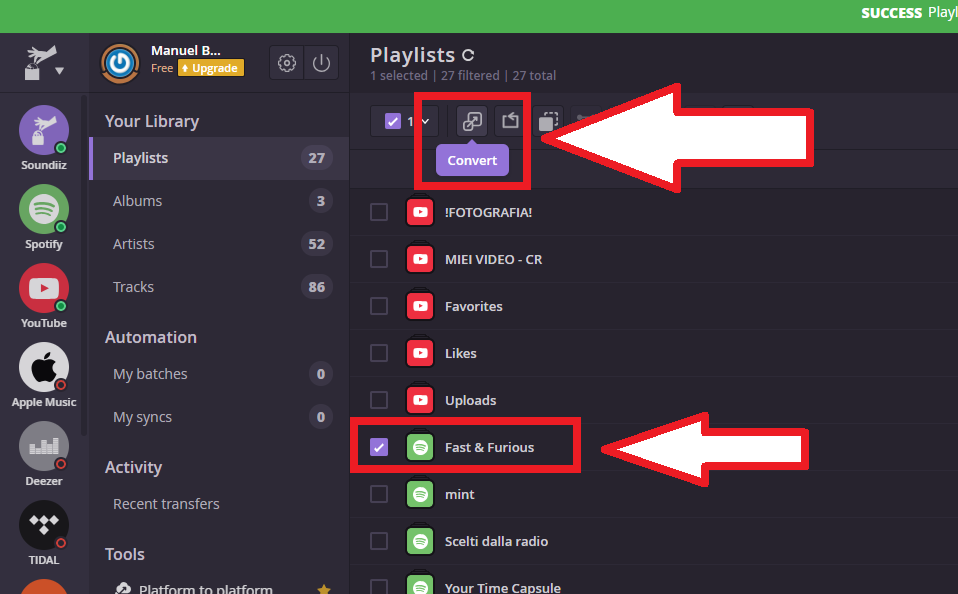
2. Si aprirà una schermata simile a quella qui in basso che vi chiederà se volete cambiare nome alla playlist (prima di trasferirla), se volete aggiungere una descrizione, renderla pubblica (Set Privacy As Public) o eliminare le canzoni duplicate. Andiamo al passo successivo cliccando su “Save Configuration” in basso:
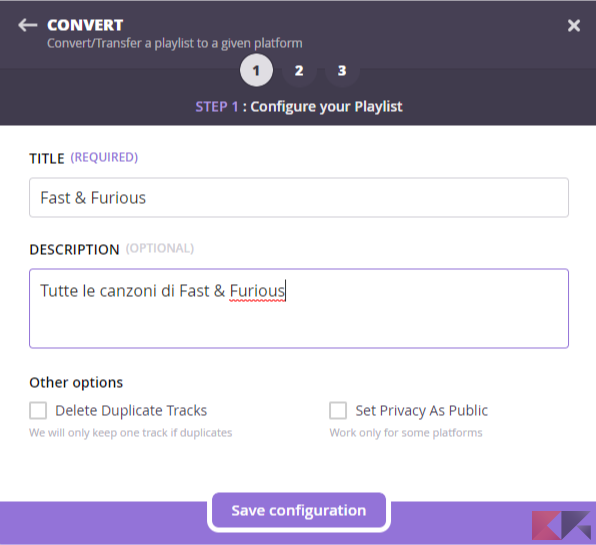
3. Nel passo successivo non dovrete far altro che selezionare (se volete) quali canzoni trasferire di quella playlist. Di base sono già tutte selezionate, se non volete trasferirne alcune vi basterà deselezionarle. Cliccate infine su “Confirm Tracklist” e andiamo all’ultimo passaggio:
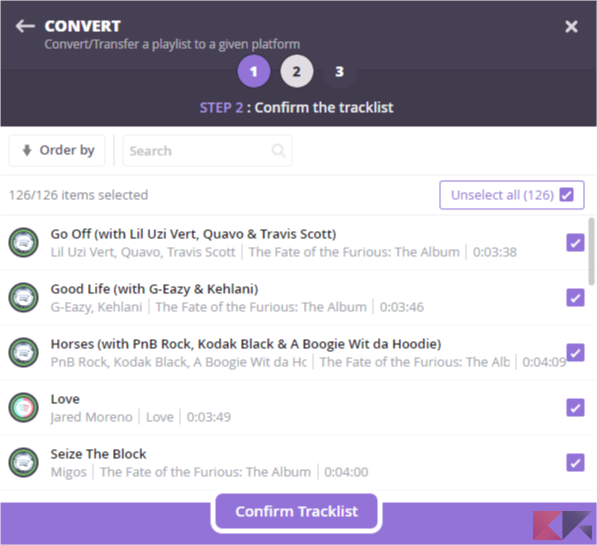
4. Questo non è un vero e proprio passaggio da eseguire, perché una volta confermate le tracce vi basterà selezionare il servizio sul quale volete trasferire la playlist. Nel vostro caso vi basterà cliccare sul’icona di YouTube e inizierà immediatamente il trasferimento:
Il gioco è fatto! Da ora con Soundiiz potrete trasferire playlist da Spotify a YouTube Music ogni volta che lo vorrete in pochissimo tempo. Semplice no? Inoltre una grafica su Soundiiz vi mostrerà l’avanzamento del trasferimento ed il tempo rimasto. Ora non vi resta che indossare le cuffie e godervi la vostra musica!
Se vuoi sostenerci, puoi farlo acquistando qualsiasi cosa dai diversi link di affiliazione che abbiamo nel nostro sito o partendo da qui oppure alcune di queste distribuzioni GNU/Linux che sono disponibili sul nostro negozio online, quelle mancanti possono essere comunque richieste, e su cui trovi anche PC, NAS e il ns ServerOne. Se ti senti generoso, puoi anche donarmi solo 1€ o più se vuoi con PayPal e aiutarmi a continuare a pubblicare più contenuti come questo. Grazie!
Hai dubbi o problemi? Ti aiutiamo noi!
Se vuoi rimanere sempre aggiornato, iscriviti al nostro canale Telegram.Se vuoi ricevere supporto per qualsiasi dubbio o problema, iscriviti alla nostra community Facebook o gruppo Telegram.
Cosa ne pensi? Fateci sapere i vostri pensieri nei commenti qui sotto.
Ti piace quello che leggi? Per favore condividilo con gli altri.






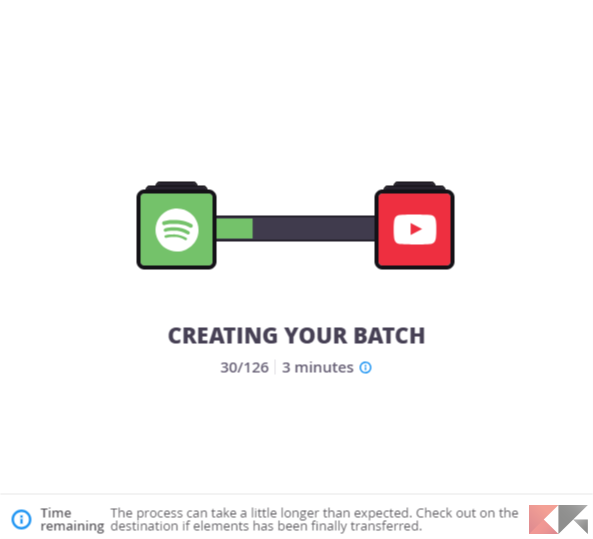
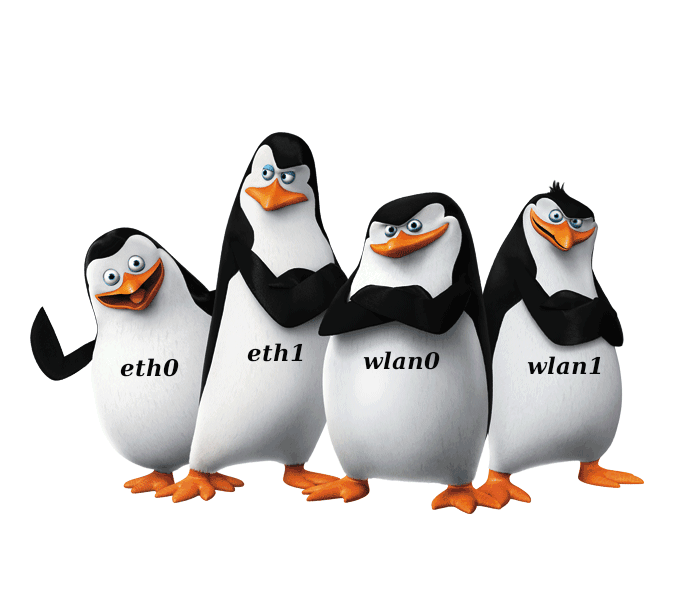

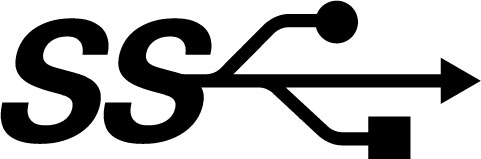







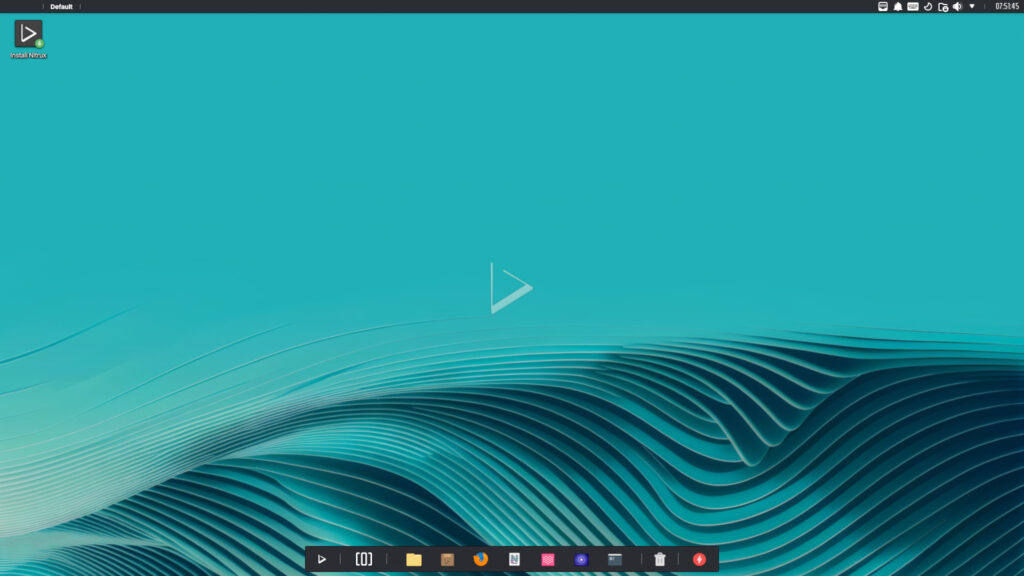












trasferito tramite transfermusicbot telegram bot